联想电脑如何重装系统win8
当电脑遇到系统故障的时候,最快的解决方法就是重装系统。对于重装系统这种问题,比较多的电脑小白还是不太清楚。今天小编就给大家带来一篇联想电脑一键重装win8系统步骤,希望可以帮助到大家。

1.百度搜索小熊一键重装系统官网并下载软件,打开前要记得关闭所有的杀毒软件,以免重装失败。
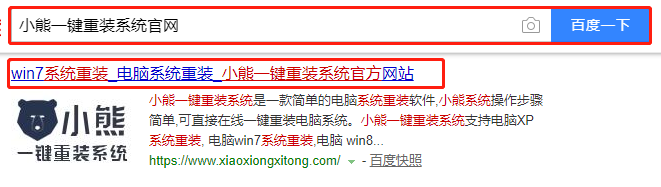
2.在打开的小熊界面中选择“重装系统”进行检测电脑配置信息,最后点击“下一步”。
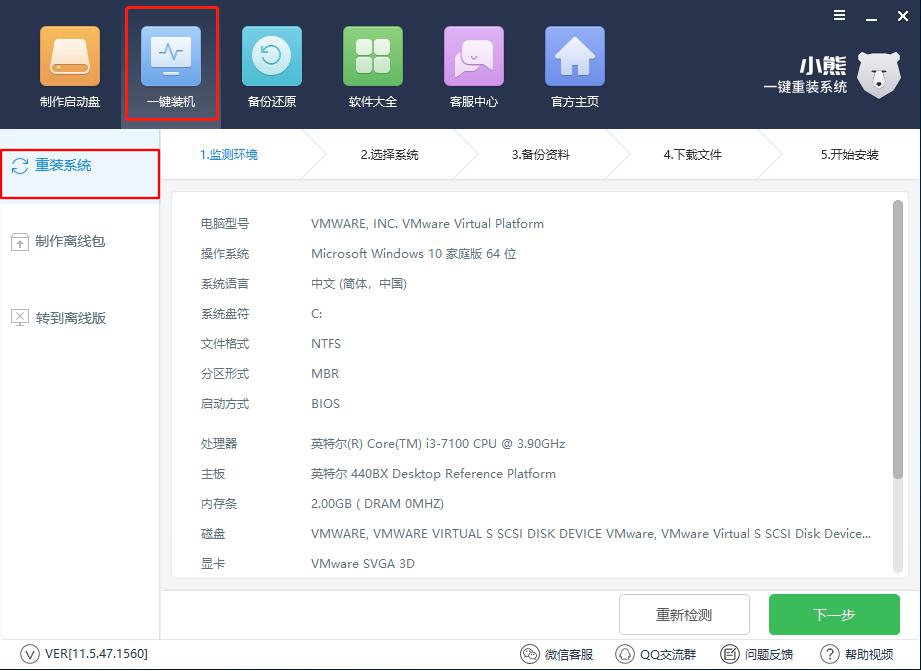
3.开始根据自身需要选择win8系统文件进行下载,最后点击“下一步”。
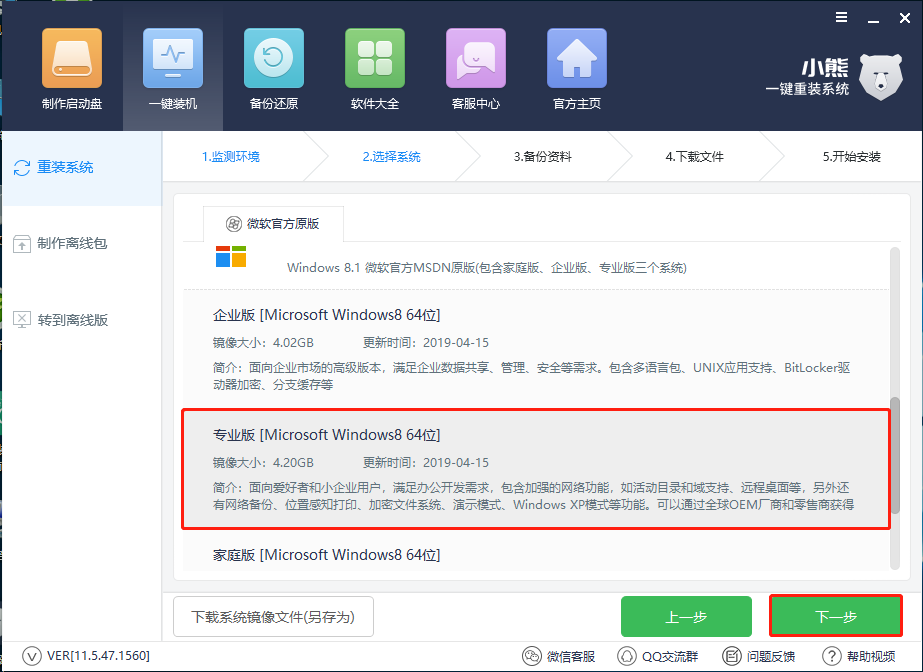
4.在弹出的询问窗口中点击“安装系统”继续操作。
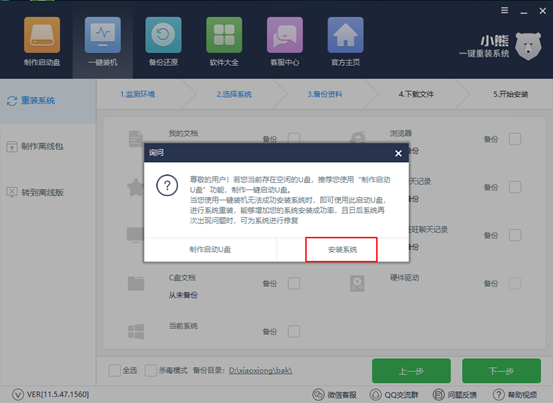
小熊开始自动下载win8系统文件,全程无需手动进行操作,耐心等待系统安装完成。
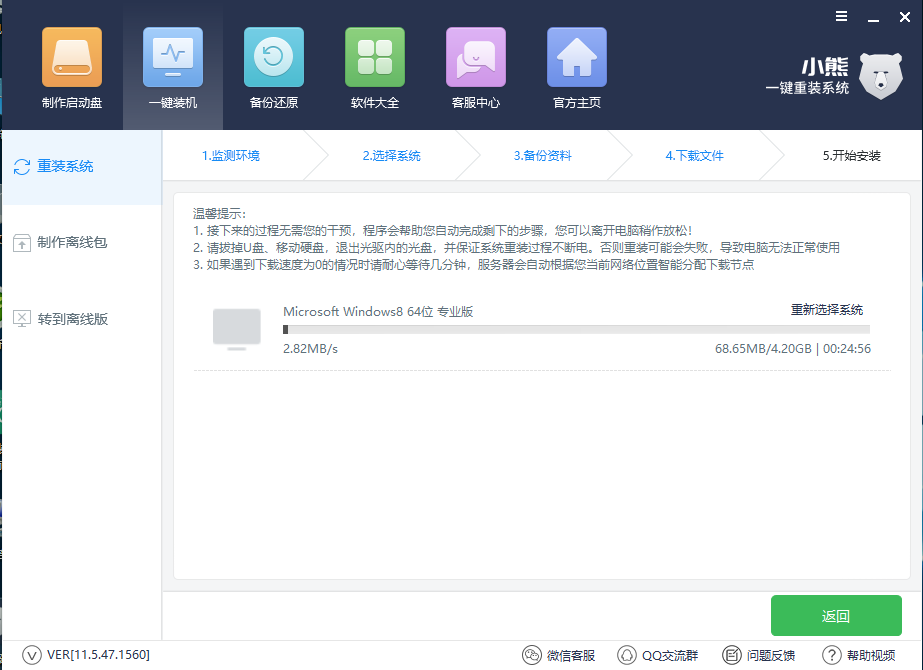
系统文件下载完成后开始重启电脑,直接选择“PE-windows”模式回车进入。
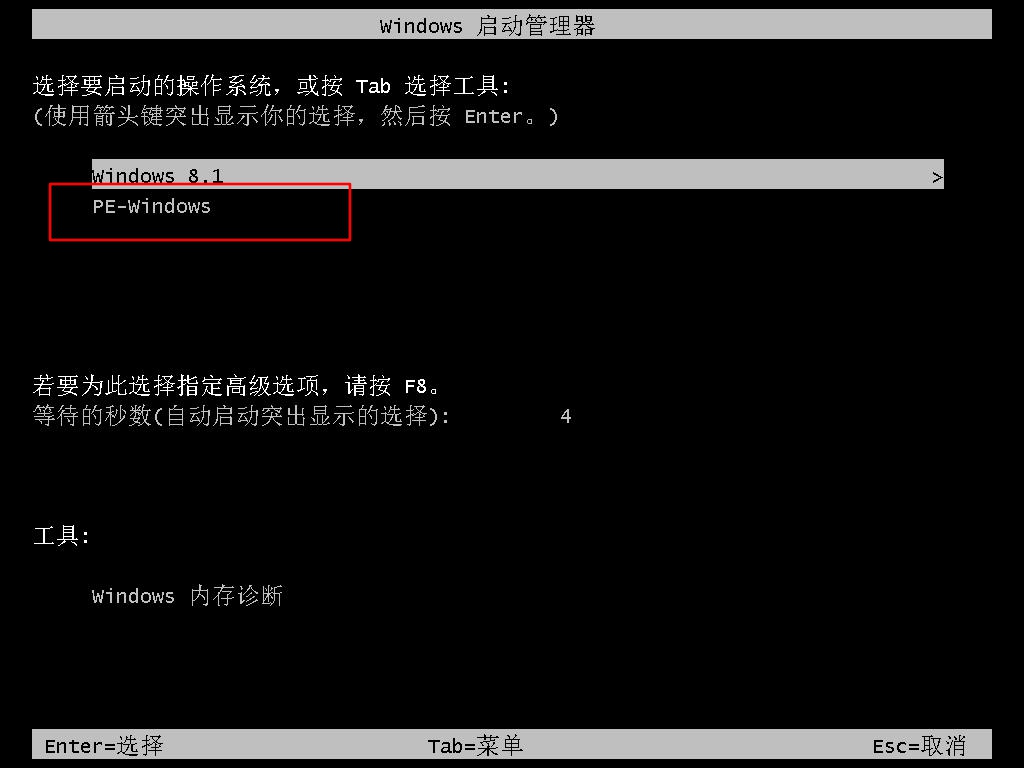
5.小熊开始自动安装win8系统,整个操作过程完全不需要手动进行操作。
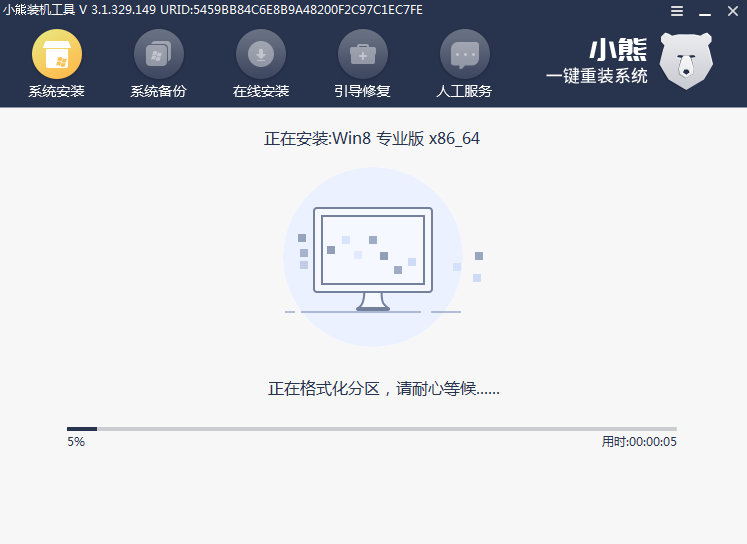
按照提示再次重启电脑。经过多次正常的重启部署安装,最终进入win8桌面,系统重装完成。
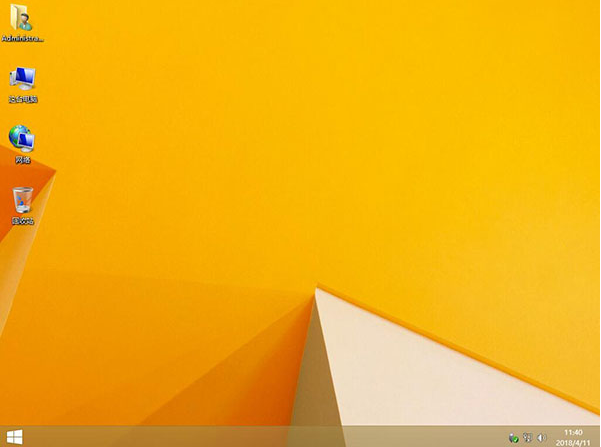
以上就是本次小编为大家带来的联想电脑如何重装系统win8的详细教程,如果大家觉得有用的话可以将此篇教程收藏好,以备不时之需。
上一篇:如何重装win7 64位系统
下一篇:win8系统重装多少钱
Win10教程查看更多

2021-10-08查看详情

2021-10-05查看详情

2021-10-05查看详情

2021-09-24查看详情

重装系统教程查看更多

win10电脑系统应该如何进行快速安装?我们怎么快速重装系统win10?大家都知道重装系统的方法有很多种,但是要说最简单的一种,无疑是一键重装了。就算你是电脑新手,完全可以靠自己重装,毫无压力。下面,小编将带大家来看看win10电脑系统应该如何进行快速安装吧。
联想拯救者Y9000X 2TB搭载Intel Core i7-9750H(2.6GHz/L3 12M)处理器,配置32GB DDR4和2TB SSD,笔记本无光驱。一般我们可以用光盘重装系统,那么对于没有光驱的笔记本该如何进行重装系统呢?下面为大家介绍联想拯救者Y9000X 2TB如何一键重装win8系统。
神舟战神K670C-G4A1是一款15.6英寸的高清大屏笔记本,这款笔记本标配了Intel Pentium G5420处理器,还有512GB SSD以及NVIDIA GeForce MX250独立显卡,电脑运行速度非常快,非常适合用来影音与娱乐。那这款神舟战神K670C-G4A1笔记本如何重装win8系统大家有了解过吗,今天小编跟大家分享神舟战神K670C-G4A1如何一键重装win8系统。
雷神911(Intel第八代)如何一键重装win8系统?小熊一键重装系统软件特别适合小白用户,帮助没有电脑基础的用户成功重装系统。那么现在小编就跟大家分享一篇使用小熊一键重装系统软件装系统的教程,以雷神911(Intel第八代)笔记本如何一键重装win8系统为例。
